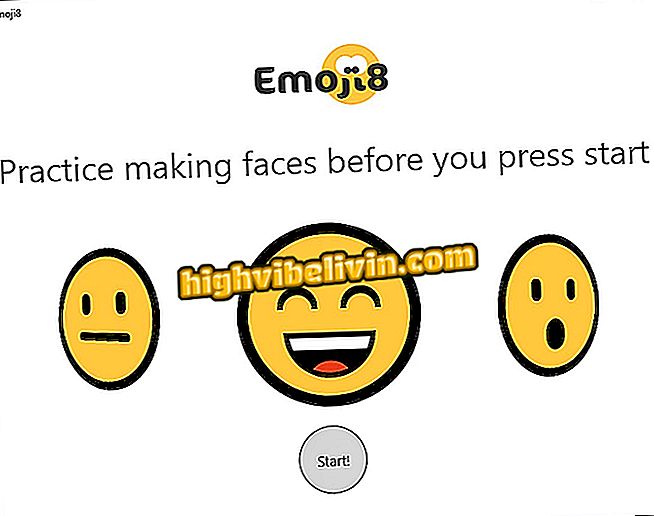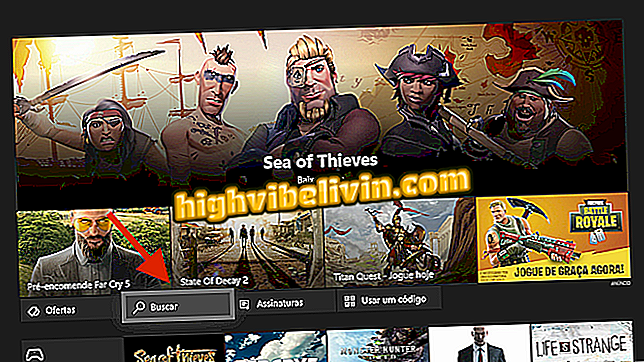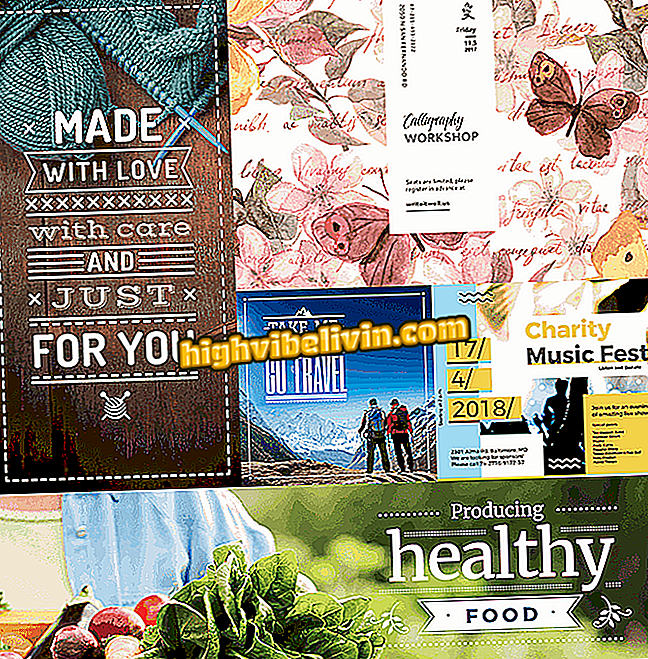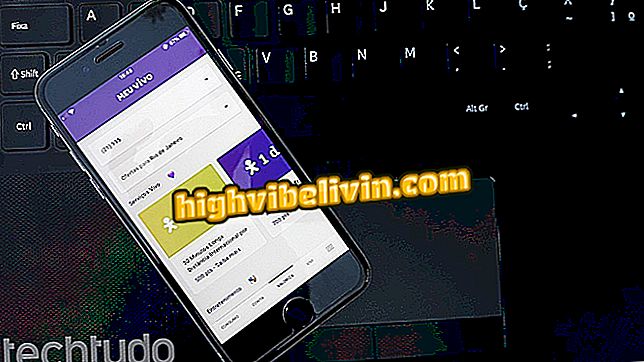Så här skapar du bildkollageer med S Photo Editor
OS Photo Editor är en gratis Android-app som låter dig skapa fotokollage på din telefon. Redaktören erbjuder flera funktioner för att göra uppgiften enklare utan att lägga undan en hög grad av anpassning. Du kan justera ramen och välja mellan flera layoutalternativ för att organisera flera bilder i en.
Programmet har också mallar för att skapa fotoutlägg i form av tidningen, tidningen och andra teman. I slutet av redigeringen kan användaren fortfarande använda filter och justera färger innan de delas på Facebook, WhatsApp och andra nätverk. Lär dig i detta genomgång hur du skapar collage med S Photo Editor på din smartphone.

S Photo Editor låter dig skapa collage på Android
PicsArt: lära dig hur du använder porträttlägeffekten
Steg 1. Öppna programmet och välj alternativet "Collage". Tryck på miniatyrerna för att välja foton från enheten - håll ner ett föremål för att förhandsgranska. När du är klar, gå till "Start".

Välj foton från din collage i S Photo Editor
Steg 2. För att skapa en enhet snabbt, välj funktionen "Mall", som klistrar in bilderna i ett fördefinierat mönster av text och färger. Välj en av de tillgängliga teman eller tryck på "+" -tecknet för att hämta nya gratis mallar online. Tryck på "Apply" för att redigera enheten med en knapptryckning.

Använd S Photo Editor-mallar för att skapa collage med några detaljer
Steg 3. Om du vill skapa din egen collage börjar du med att välja layouten för att organisera bilderna och dra bilderna så att de anpassas efter önskat sätt. I alternativet "Bakgrund" väljer du en solid färg eller en färgad stil för att måla bildramen.

Välj en layout och bakgrundsfärg för collagen i S Photo Editor
Steg 4. I "Ram" kan du justera storleken och tillämpa konturer i hörnen av mellanslag som skiljer bilderna. När du avslutar collage, använd pilen längst ner för att spara bilden.

Justera gränserna för collagen i S Photo Editor
Steg 5. Samlingen är redan sparad i telefonen, men kan fortfarande förbättras med S Photo Editor-verktyg. Tryck på tappen för att öppna en meny med färgfilter, mättnad, lim och andra verktyg.

Redigera färgerna på bilden innan du slutar i S Photo Editor
Steg 6. Utforska redigeringsfunktionerna med olika filter och färger för din montering. Om du vill lämna bilden i svartvitt, flyttar du bara mättnadsfältet till ett minimum.

Applicera filter eller ta färger helt i S Photo Editor
Steg 7. Med monteringen klar, använd S Photo Editor-delningsknappen och välj ett program för att skicka collagen till dina vänner.

Dela S Photo Editor-collage på Facebook, WhatsApp och andra nätverk
Vad är den bästa gratis bildredigeringsappen? Du kan inte svara på det här ämnet